计算属性(computed)
1 简单操作
我们需要做一些计算操作,比如外国人名的拼接(乔治·二蛋)等
<!DOCTYPE html>
<html>
<head>
<meta charset="utf-8">
<title>Vue 测试</title>
<script src="https://unpkg.com/vue@next"></script>
</head>
<body>
<div id="app" >
<p> 乔治·二蛋</p>
<p> 1 常规拼接</p>
<p> {{ firstName + '·' + lastName }}</p>
<p> 2 使用函数</p>
<p> {{ getName() }}</p>
<p> 3 使用计算属性</p>
<p> {{ name }}</p>
</div>
<script>
const app = {
data() {
return {
firstName:'乔治',
lastName: '二蛋'
}
},computed:{
// 细节:本质上还是属性,写法如函数,命名为属性
name(){
return this.firstName + '·' + this.lastName;
}
},methods:{
getName(){
return this.firstName + '·' + this.lastName;
}
}
}
Vue.createApp(app).mount('#app')
</script>
</body>
</html>
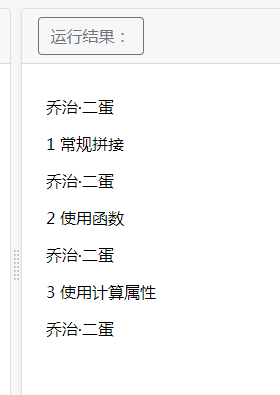
2 深入操作(复杂计算)
<!DOCTYPE html>
<html>
<head>
<meta charset="utf-8">
<title>Vue 测试</title>
<script src="https://unpkg.com/vue@next"></script>
</head>
<body>
<div id="app" >
<p > 会员总积分: {{ totalScore }}</p>
</div>
<script>
const app = {
data() {
return {
members:[
{id:'001',name:'1',score:1},
{id:'002',name:'2',score:2},
{id:'003',name:'3',score:3},
{id:'004',name:'4',score:4}
]
}
},computed:{
totalScore(){
let total= 0;
for(let member of this.members){
total+=member.score;
}
return total;
}
}
}
Vue.createApp(app).mount('#app')
</script>
</body>
</html>
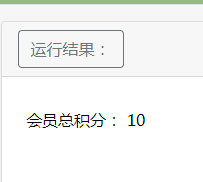
3 普通方法和computed区别

在这里插入代码片`<!DOCTYPE html>
<html>
<head>
<meta charset="utf-8">
<title>Vue 测试</title>
<script src="https://unpkg.com/vue@next"></script>
</head>
<body>
<div id="app" >
<p> 2 使用函数</p>
<p> {{ getName() }}</p>
<p> {{ getName() }}</p>
<p> {{ getName() }}</p>
<p> 3 使用计算属性</p>
<p> {{ name }}</p>
<p> {{ name }}</p>
<p> {{ name }}</p>
</div>
<script>
const app = {
data() {
return {
firstName:'乔治',
lastName: '二蛋'
}
},computed:{
// 细节:本质上还是属性,写法如函数,命名为属性
name(){
console.log(11);
return this.firstName + '·' + this.lastName;
}
},methods:{
getName(){
console.log(22);
return this.firstName + '·' + this.lastName;
}
}
}
Vue.createApp(app).mount('#app')
</script>
</body>
</html>`
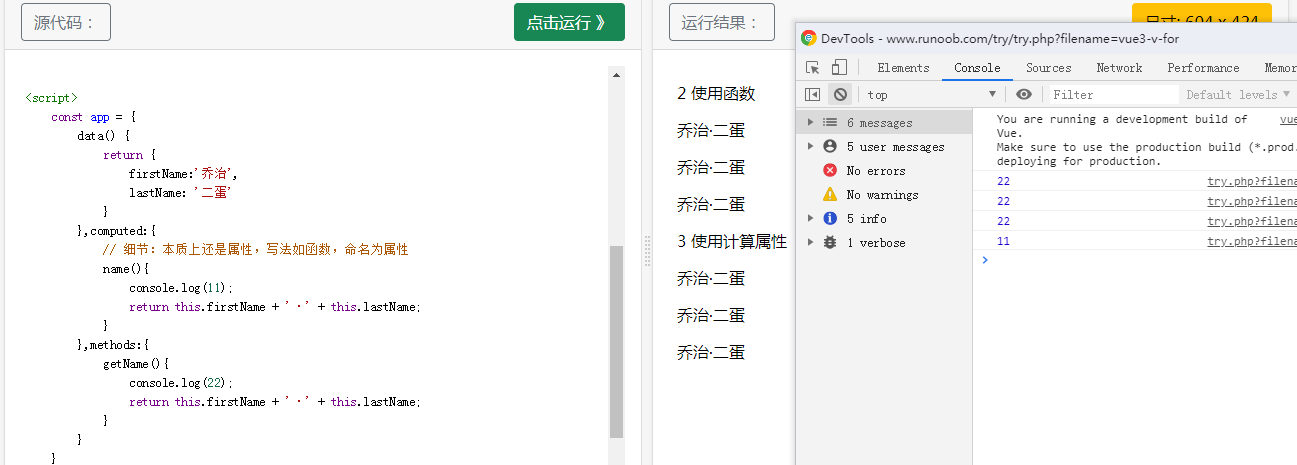
v-show和v-if
区别1

<!DOCTYPE html>
<html>
<head>
<meta charset="utf-8">
<title>Vue 测试</title>
<script src="https://unpkg.com/vue@next"></script>
</head>
<body>
<div id="app" >
<div v-if="flag">
下雨
</div>
<div v-else>
不下雨
</div>
---------------------------
<div v-show="flag">
下雨
</div>
<div v-show="!flag">
不下雨
</div>
<button @click="flag=!flag">切换</button>
</div>
<script>
const app = {
data() {
return {
flag : true
}
},computed:{
}
}
Vue.createApp(app).mount('#app')
</script>
</body>
</html>
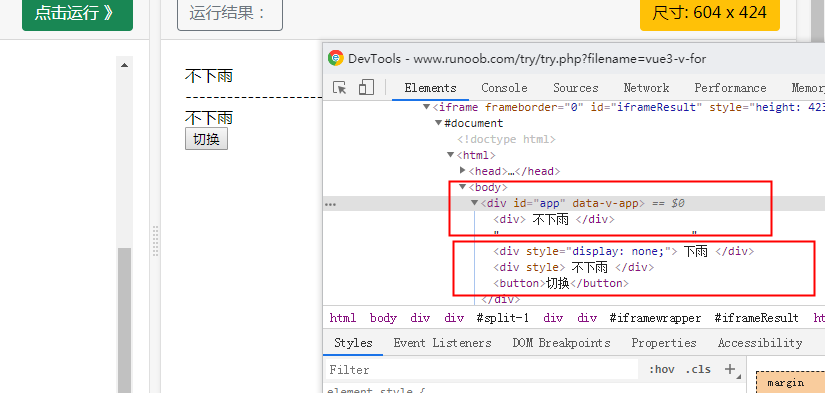
区别2
v-if
不会保存原来的值,会重新输入。
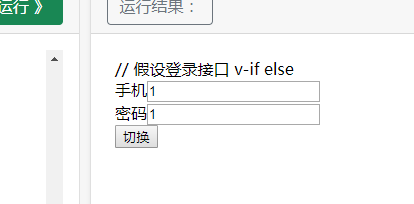
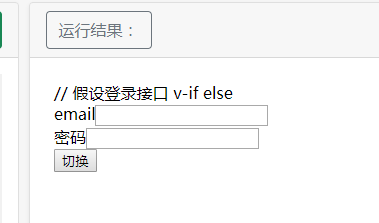
<!DOCTYPE html>
<html>
<head>
<meta charset="utf-8">
<title>Vue 测试</title>
<script src="https://unpkg.com/vue@next"></script>
</head>
<body>
<div id="app" >
// 假设登录接口 v-if else
<div v-if="loginType==='phone'">
<label>手机</label>
<input type="text"> <br>
<label>密码</label>
<input type="text">
</div>
<div v-else>
<label>email</label>
<input type="text"><br>
<label>密码</label>
<input type="text">
</div>
<button @click="change">切换</button>
</div>
<script>
const app = {
data() {
return {
loginType : 'phone'
}
},
methods:{
change(){
this.loginType === 'phone' ? this.loginType = 'email' : this.loginType = 'phone';
}
}
}
Vue.createApp(app).mount('#app')
</script>
</body>
</html>
v-show 会保存原来的值
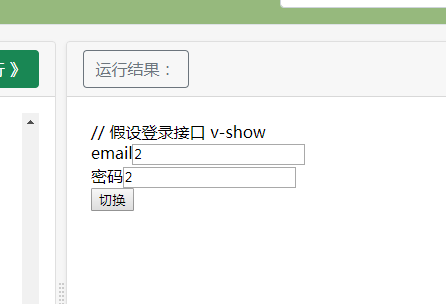
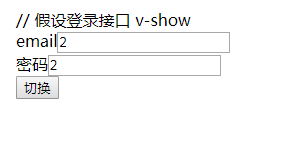
<!DOCTYPE html>
<html>
<head>
<meta charset="utf-8">
<title>Vue 测试</title>
<script src="https://unpkg.com/vue@next"></script>
</head>
<body>
<div id="app" >
// 假设登录接口 v-show
<div v-show="loginType==='phone'">
<label>手机</label>
<input type="text"><br>
<label>密码</label>
<input type="text">
</div>
<div v-show="loginType==='email'">
<label>email</label>
<input type="text"><br>
<label>密码</label>
<input type="text">
</div>
<button @click="change">切换</button>
</div>
<script>
const app = {
data() {
return {
loginType : 'phone'
}
},
methods:{
change(){
this.loginType === 'phone' ? this.loginType = 'email' : this.loginType = 'phone';
}
}
}
Vue.createApp(app).mount('#app')
</script>
</body>
</html>
v-for 遍历
1 简单数组
<!DOCTYPE html>
<html>
<head>
<meta charset="utf-8">
<title>Vue 测试</title>
<script src="https://unpkg.com/vue@next"></script>
</head>
<body>
<div id="app" >
<ul>
<li v-for="p in personArr">{{p}}</li>
</ul>
</div>
<script>
const app = {
data() {
return {
personArr : ['1','2']
}
}
}
Vue.createApp(app).mount('#app')
</script>
</body>
</html>
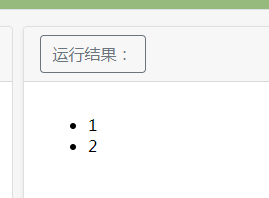
2 复杂遍历数组
<!DOCTYPE html>
<html>
<head>
<meta charset="utf-8">
<title>Vue 测试</title>
<script src="https://unpkg.com/vue@next"></script>
</head>
<body>
<div id="app" >
<ul>
<li v-for="p in personArr">{{p}}</li>
</ul>
-------------------------------------------
<ul>
<li v-for="p in persons">{{p.name}}--------{{p.age}}</li>
</ul>
</div>
<script>
const app = {
data() {
return {
personArr : ['1','2'],
persons:[
{name:'大王',age:18},
{name:'小王',age:12}
]
}
}
}
Vue.createApp(app).mount('#app')
</script>
</body>
</html>
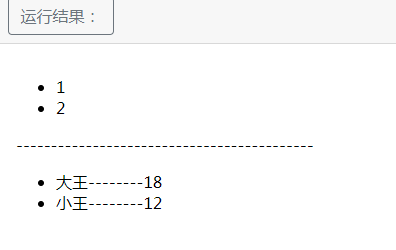
3 遍历对象
<!DOCTYPE html>
<html>
<head>
<meta charset="utf-8">
<title>Vue 测试</title>
<script src="https://unpkg.com/vue@next"></script>
</head>
<body>
<div id="app" >
<ul>
<li v-for="(p,key,index) in persons">{{index}}-------{{key}}--------{{p}}</li>
</ul>
</div>
<script>
const app = {
data() {
return {
persons:
{name:'大王',age:18,girls:['小蓝','小红']},
}
}
}
Vue.createApp(app).mount('#app')
</script>
</body>
</html>
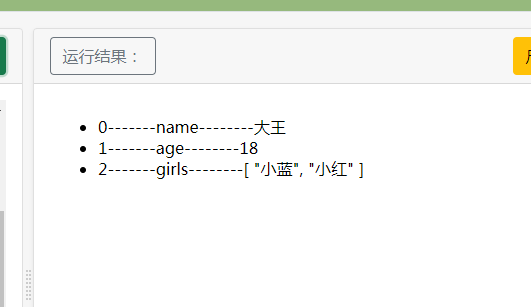
v-model
表单绑定:实现表单元素和数据的双向绑定
最初输入框是 1
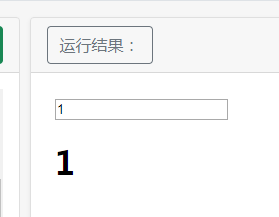
输入框多输入 2
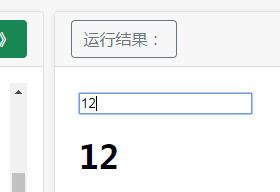
<!DOCTYPE html>
<html>
<head>
<meta charset="utf-8">
<title>Vue 测试</title>
<script src="https://unpkg.com/vue@next"></script>
</head>
<body>
<div id="app" >
<input type="text" v-model="msg">
<h1>{{msg}}</h1>
</div>
<script>
const app = {
data() {
return {
msg: 1
}
}
}
Vue.createApp(app).mount('#app')
</script>
</body>
</html>
v-model 和单选复选等配合
1 单选:
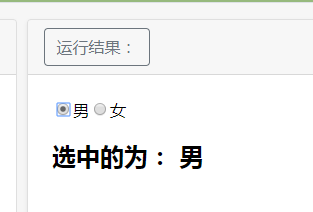
<!DOCTYPE html>
<html>
<head>
<meta charset="utf-8">
<title>Vue 测试</title>
<script src="https://unpkg.com/vue@next"></script>
</head>
<body>
<div id="app" >
<label ><input type="radio" name="sex" value="男" v-model="sex">男</label>
<label ><input type="radio" name="sex" value="女" v-model="sex">女</label>
<h2> 选中的为: {{sex}}</h2>
</div>
<script>
const app = {
data() {
return {
sex: '男'
}
}
}
Vue.createApp(app).mount('#app')
</script>
</body>
</html>
2 复选:
勾选一个:例如勾选同意协议或者不同意 下一步按钮显示和不显示
不同意:
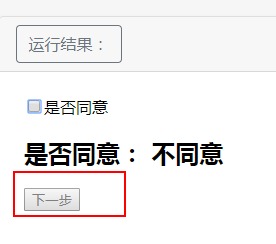
同意:
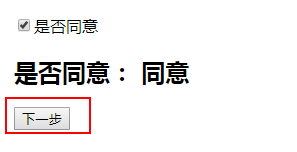
<!DOCTYPE html>
<html>
<head>
<meta charset="utf-8">
<title>Vue 测试</title>
<script src="https://unpkg.com/vue@next"></script>
</head>
<body>
<div id="app" >
<label ><input type="checkbox" v-model="isAgree">是否同意</label>
<h2> 是否同意: {{isAgree? '同意' : '不同意'}}</h2>
<button :disabled="!isAgree"> 下一步</button>
</div>
<script>
const app = {
data() {
return {
isAgree: false
}
}
}
Vue.createApp(app).mount('#app')
</script>
</body>
</html>
3 多个选择:固定值绑定
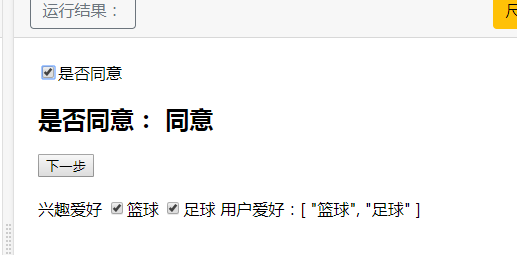
<!DOCTYPE html>
<html>
<head>
<meta charset="utf-8">
<title>Vue 测试</title>
<script src="https://unpkg.com/vue@next"></script>
</head>
<body>
<div id="app" >
<label ><input type="checkbox" v-model="isAgree">是否同意</label>
<h2> 是否同意: {{isAgree? '同意' : '不同意'}}</h2>
<button :disabled="!isAgree"> 下一步</button>
<br>
<br>
<label >兴趣爱好
<input type="checkbox" value="篮球" v-model="rabbits">篮球
<input type="checkbox" value="足球" v-model="rabbits">足球
</label>
用户爱好:{{rabbits}}
</div>
<script>
const app = {
data() {
return {
isAgree: false,
rabbits:[]
}
}
}
Vue.createApp(app).mount('#app')
</script>
</body>
</html>
多个选择: 传值绑定
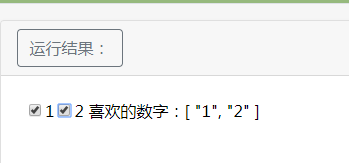
<!DOCTYPE html>
<html>
<head>
<meta charset="utf-8">
<title>Vue 测试</title>
<script src="https://unpkg.com/vue@next"></script>
</head>
<body>
<div id="app" >
<label v-for="star in stars" :for="star">
<input type="checkbox" :value="star" :id="star" v-model="likes">{{star}}
</label>
喜欢的数字:{{likes}}
</div>
<script>
const app = {
data() {
return {
stars:['1','2'],
likes:[]
}
}
}
Vue.createApp(app).mount('#app')
</script>
</body>
</html>
4 下拉框
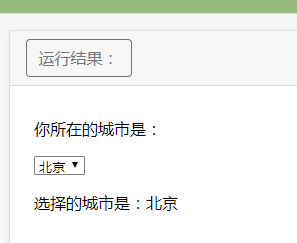
<!DOCTYPE html>
<html>
<head>
<meta charset="utf-8">
<title>Vue 测试</title>
<script src="https://unpkg.com/vue@next"></script>
</head>
<body>
<div id="app" >
<p>
你所在的城市是:
</p>
<select name="city" v-model="citys">
<option value="北京">
北京
</option>
<option value="上海">
上海
</option>
</select>
<p>
选择的城市是:{{citys}}
</p>
</div>
<script>
const app = {
data() {
return {
citys:'北京'
}
}
}
Vue.createApp(app).mount('#app')
</script>
</body>
</html>
v-model 修饰符
1 懒加载(失去焦点或者回车进行用户输入显示)
因为v-model是双向绑定,假设input框,用户输入1,v-model会立即显示1,而我们不想这么做,想要用户输入完在显示,那就用到了v-model.lazy.
<input type="text" v-model.lazy="msg">...
2 v-model number
由于type=“number” 里输入的数字是String类型,想要固定为number类型,就要用到v-model.number,它使得这个type=“number”输入的类型就固定位number类型。
注:显示类型使用的是 {{typeof xxx}}
使用type=“number”
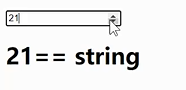
使用 v-model.number
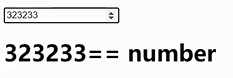
3 v-model trim
去掉首尾空格
<input type="text" v-model.trim=""msg>...










